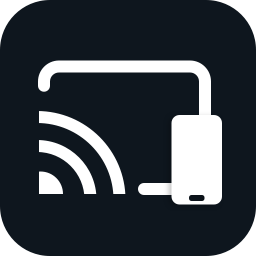
Aiseesoft Phone Mirror(手机镜像投屏)
v2.2.8 免费版大小:69.9 MB更新:2024/07/15
类别:电脑应用系统:Android
分类
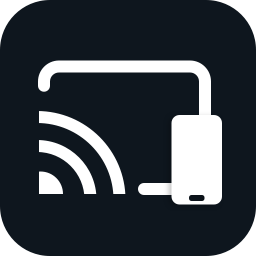
大小:69.9 MB更新:2024/07/15
类别:电脑应用系统:Android
Aiseesoft Phone
Mirror提供手机投屏功能,可以通过这款软件在电脑上创建投屏方案,软件界面显示操作提示,可以使用USB的方式将手机和电脑连接,启动对应的软件就可以开始执行投屏,手机的画面直接显示在投屏区域,方便用户演示手机上的操作,例如一些会议内容需要在手机演示,可以通过这款软件共享手机屏幕,例如直播需要展示手机内容,快速将手机投屏到电脑,通过电脑其他软件推流直播手机画面,这款软件显示中文界面,支持安卓手机和苹果手机,需要就下载吧。
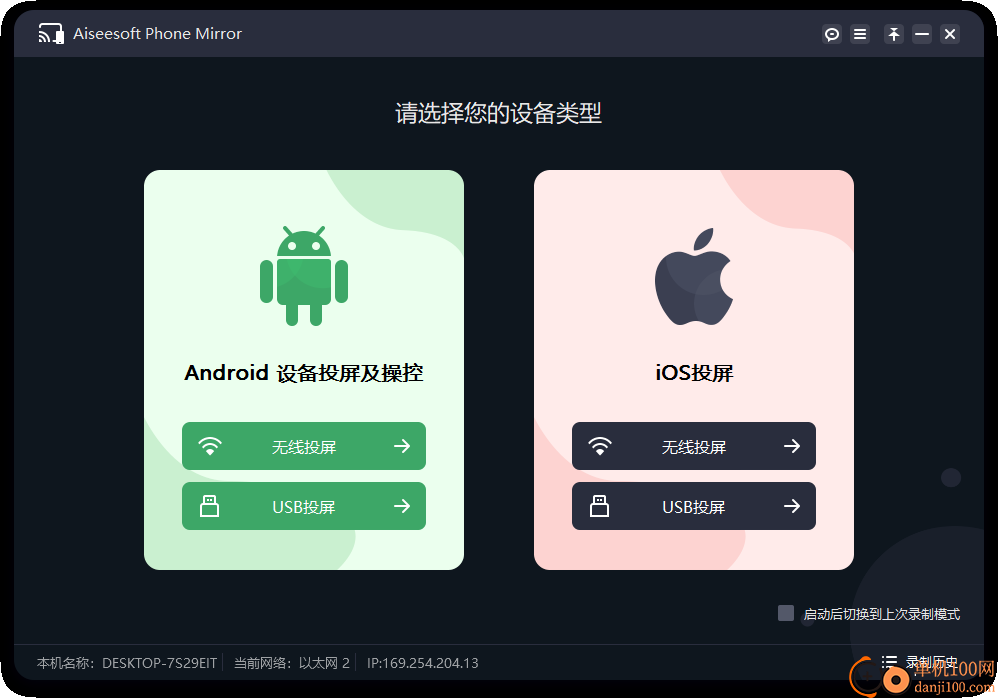
1、录制屏幕
在镜像过程中将您的手机屏幕记录在您的计算机上。
2、截取屏幕
随时在您的计算机上截屏,同时进行截屏以与他人分享。
3、白板
支持在投射到电脑的手机屏幕上绘图和输入文字。
4、全屏
选择在您的计算机上以全屏/半屏自由显示您的手机屏幕。
1、Aiseesoft Phone Mirror可以让用户快速将手机投屏到电脑
2、一些手机的演示内容可以在电脑上查看,方便展示给更多人
3、软件显示引导内容,让用户可以快速将手机和电脑连接
4、用户只需要通过USB的方式连接电脑就可以在电脑展示手机画面
5、手机游戏、手机文档、应用程序的操作画面都可以同步显示在电脑
6、也支持电脑控制手机向上滑动通知栏、切换屏幕焦点
7、可以在电脑控制手机切换菜单,在应用程序中进入菜单
8、可以在电脑输入文本、复制文本、剪切文本、粘贴文本
9、支持撤消(对于某些应用程序)、重做(适用于某些应用程序)
1、将Aiseesoft Phone Mirror直接安装到电脑,点击下一步
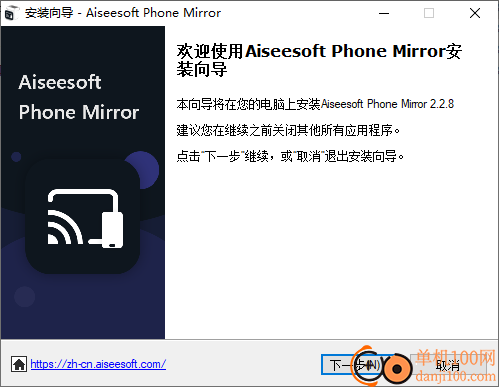
2、设置软件的安装位置,默认安装在C盘
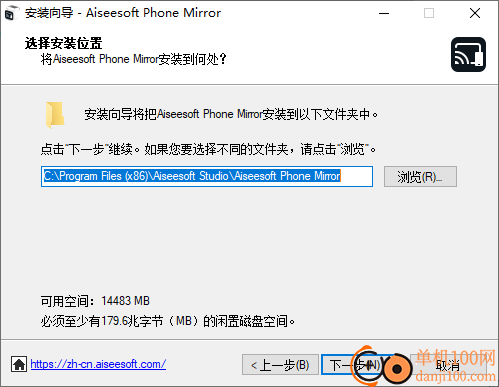
3、如图所示,这里是Aiseesoft Phone Mirror的首页界面,直接将软件关闭
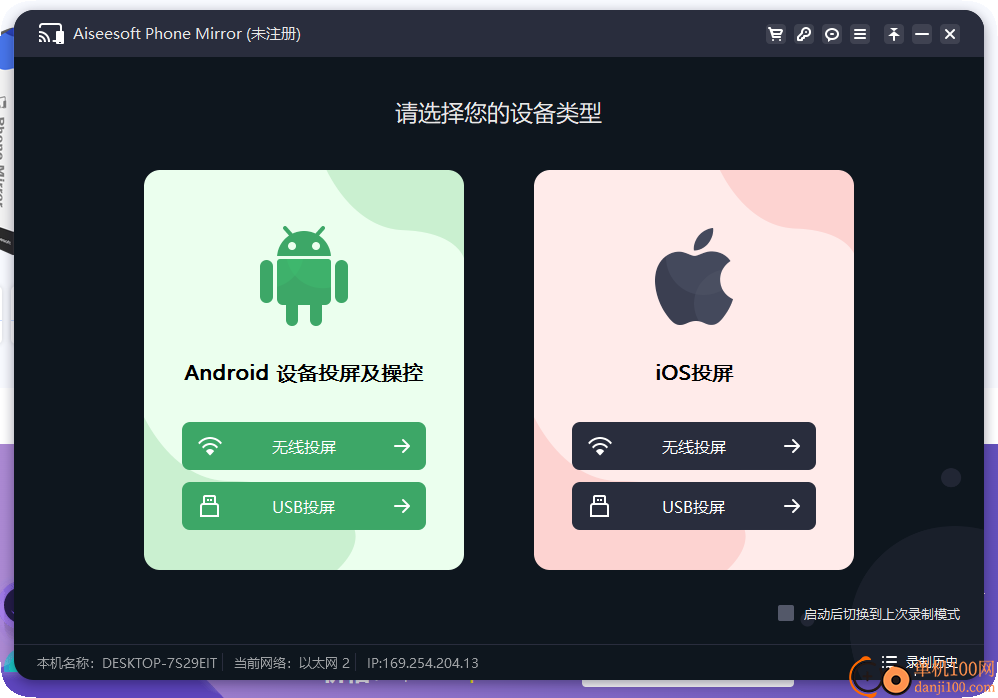
4、复制两个补丁到软件的安装地址保存完成激活
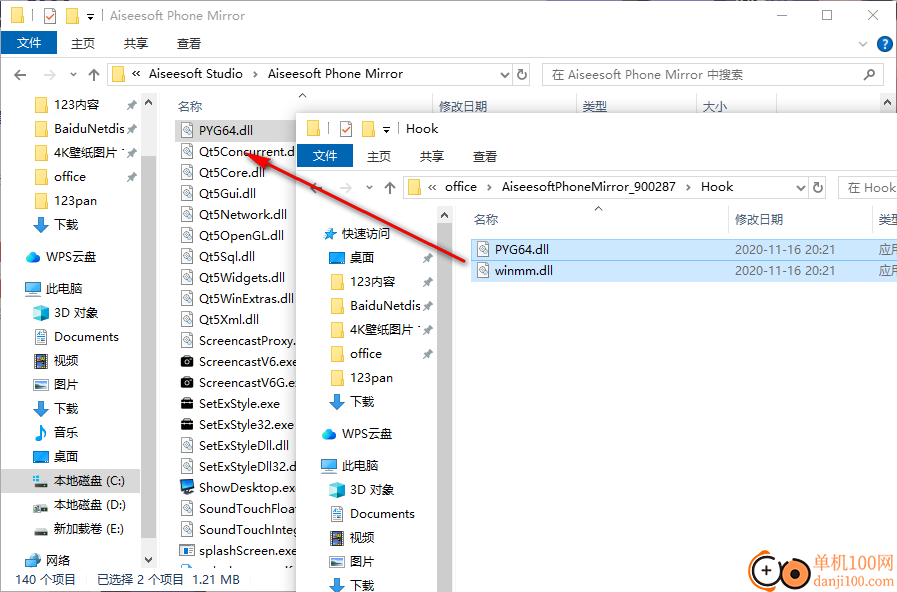
5、再次打开Aiseesoft Phone Mirror软件就注册完毕,现在软件可以免费使用
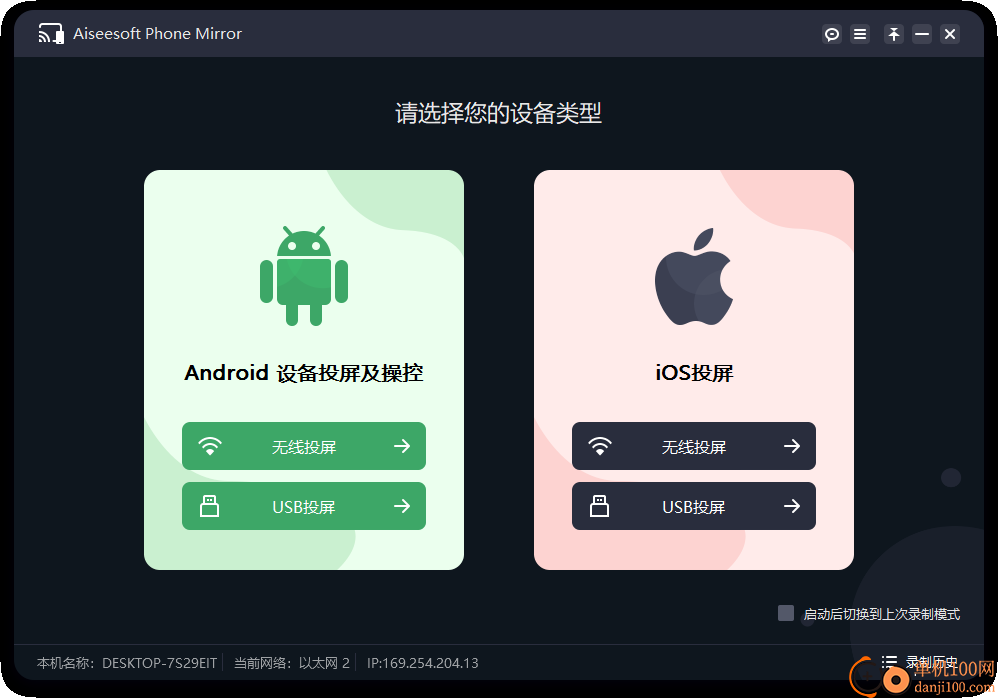
6、安卓手机下载FoneLab Mirror APP并确保您的设备和计算机处于同一个局域网下。打开APP并选择不同方式开始投屏。
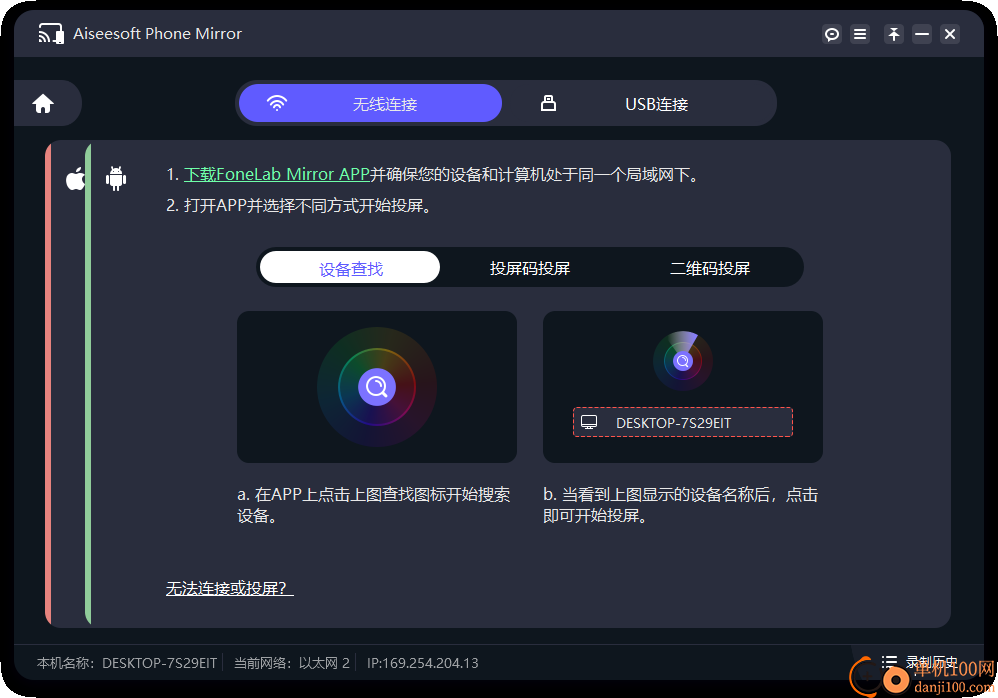
7、打开APP,在“WiFi”页面选择“投屏码投屏”。
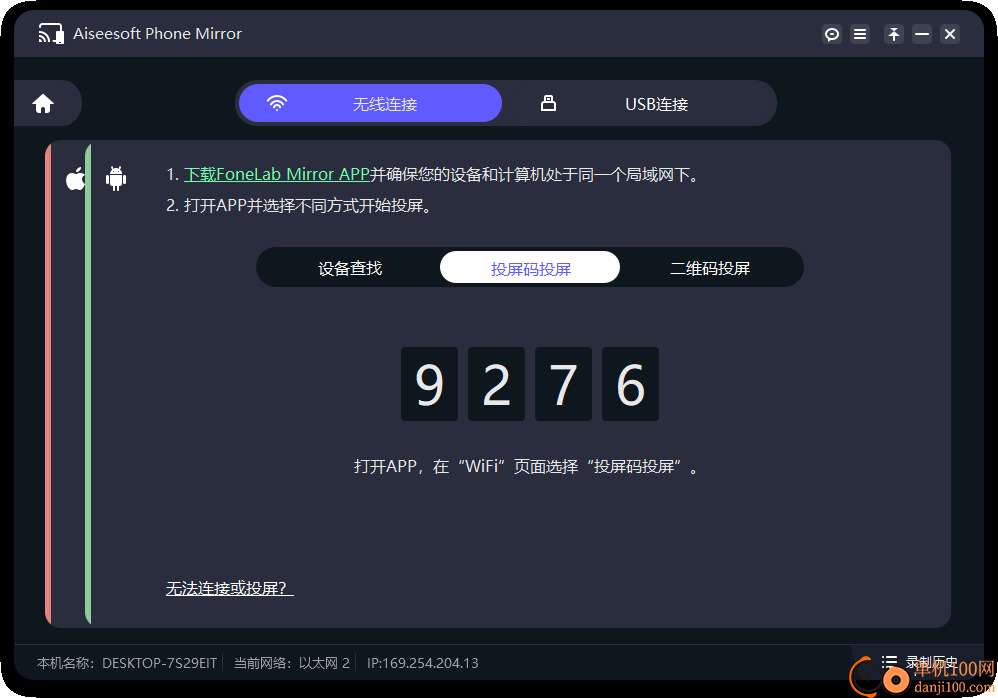
8、打开APP,在“WiFi”页面选择“二维码投屏”。
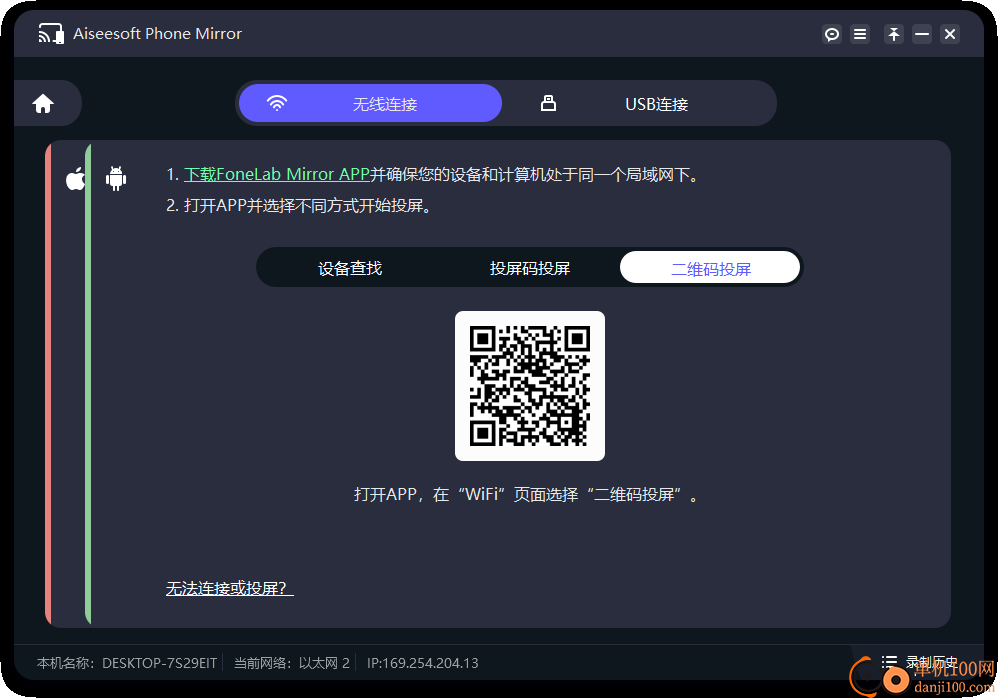
9、如果是USB就不需要下载手机软件,直接通过数据线连接到电脑,从而投屏
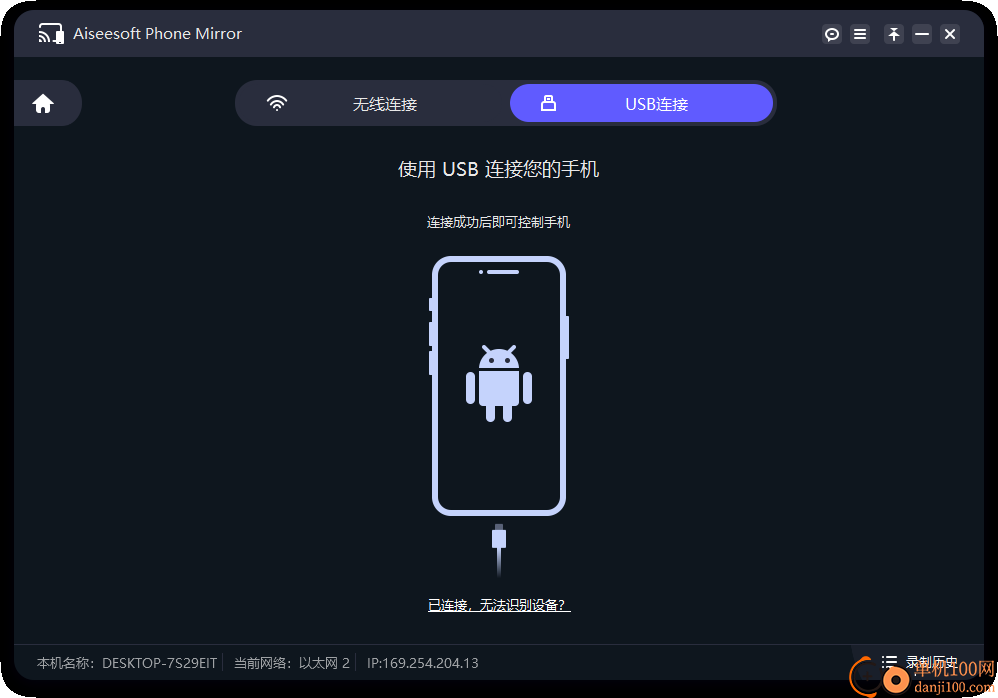
10、详细的操作可以查看官方提供的帮助内容,打开官方网站查看教程
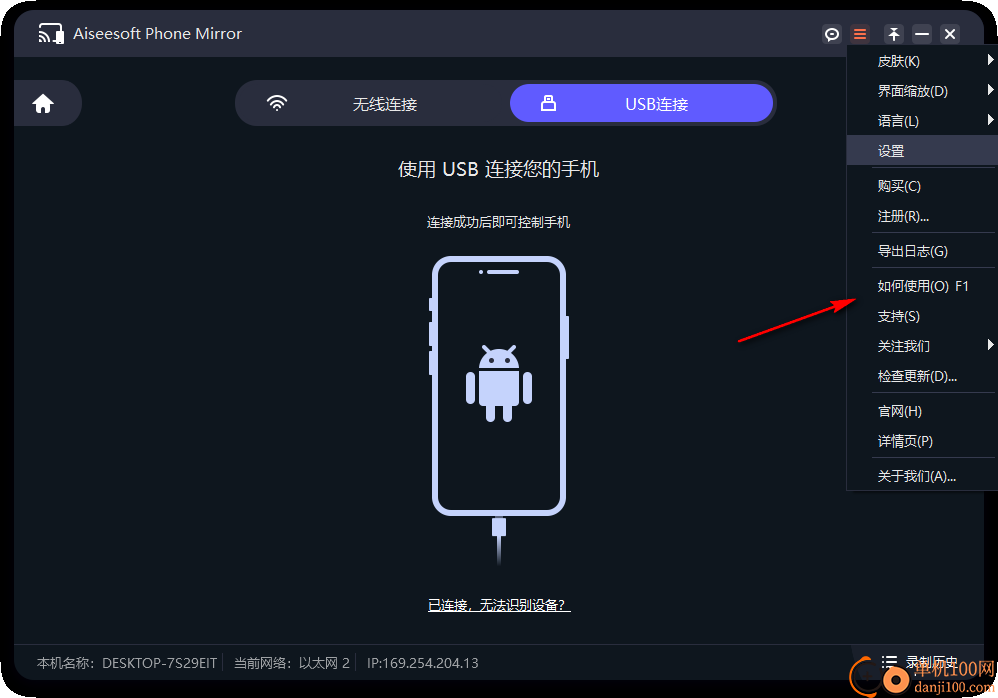
11、软件的设置界面,可以设置爆粗截图的文件夹,设置截图格式,设置视频格式
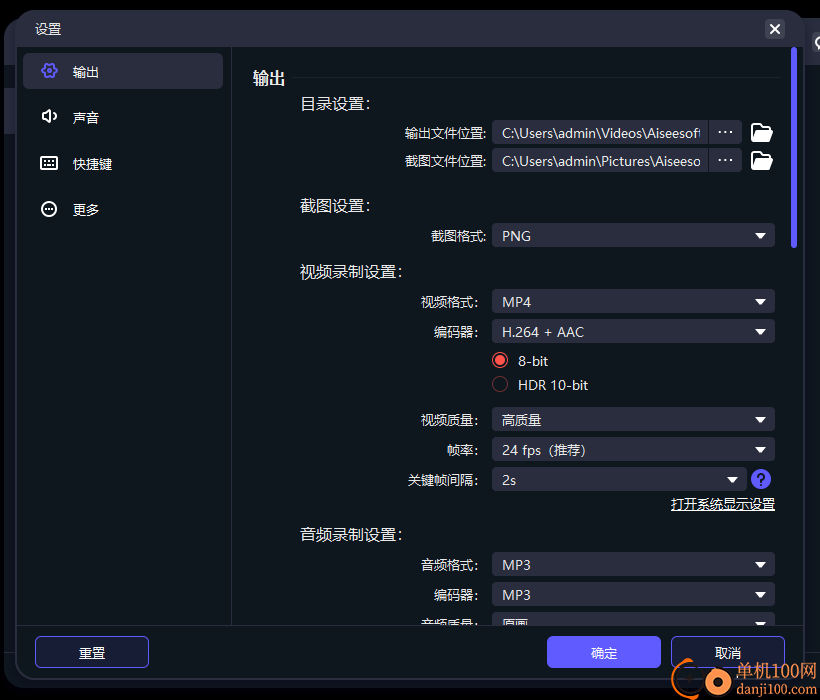
12、快捷键设置界面
选择相应输入框,在键盘上输入要使用的快捷键,我们将自动录入
开始/停止录制:Alt+A
暂停/继续录制:Alt+R
截图:Alt+C
独立/合并窗口Ctrl+Alt+|
显示/隐藏录制面板:Alt+H
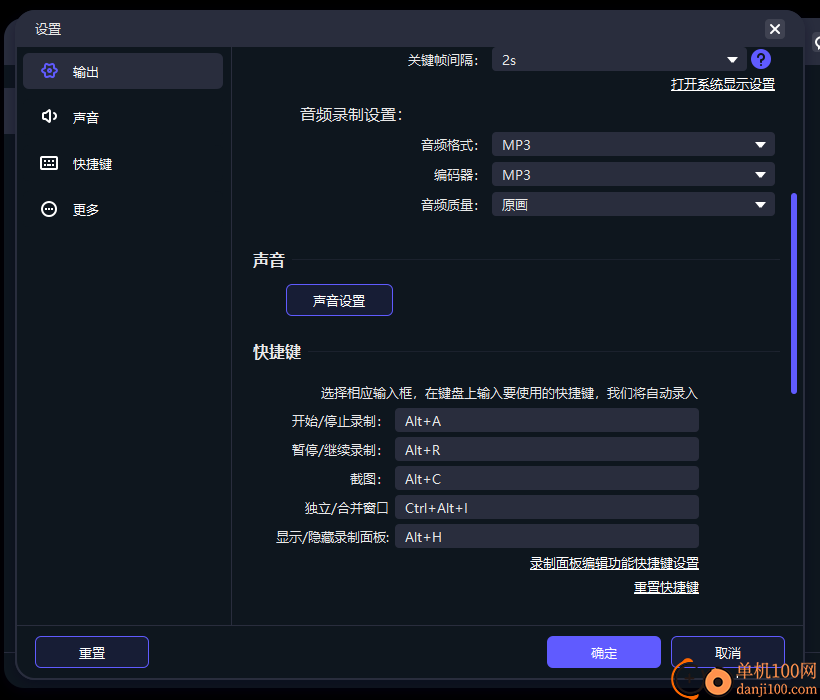
13、更多设置
自动检查更新
退出程序时自动更新
开机自启动
总是以管理员身份运行
重置所有弹窗提示:
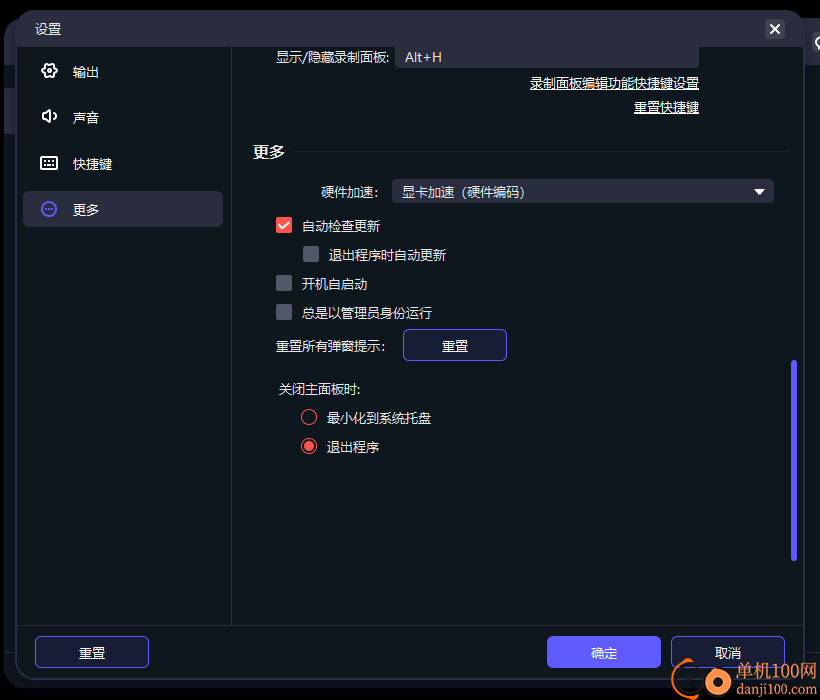
如何从电脑控制安卓手机屏幕
步骤 1 进入页面中间的工具栏,点击 个人设置 图标。 选择您喜欢的窗口模式。
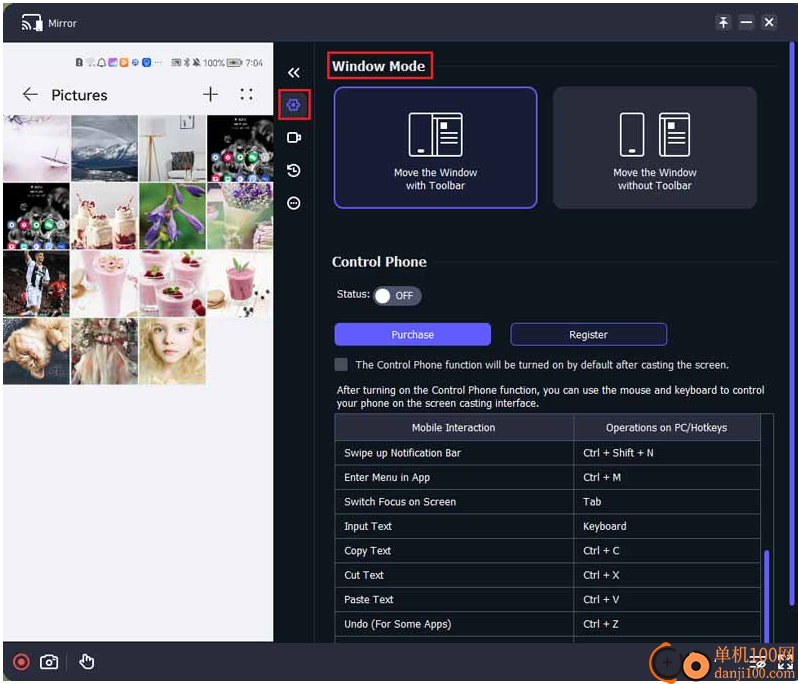
步骤 2 打开状态中的 控制手机 选项。 然后就可以开始使用电脑控制手机了。
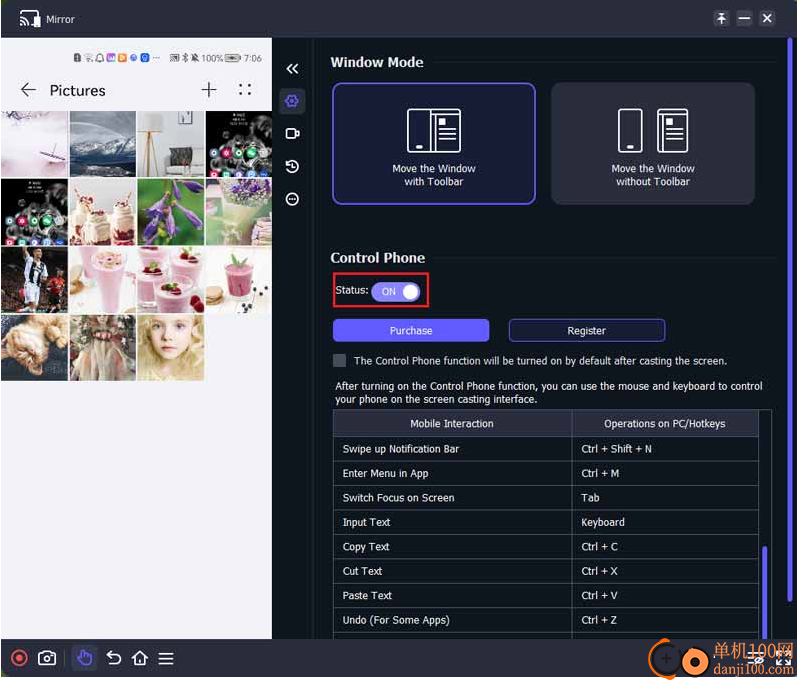
步骤 3 您可以使用本页面提供的8个快捷键以及鼠标和键盘在投屏界面控制您的手机。
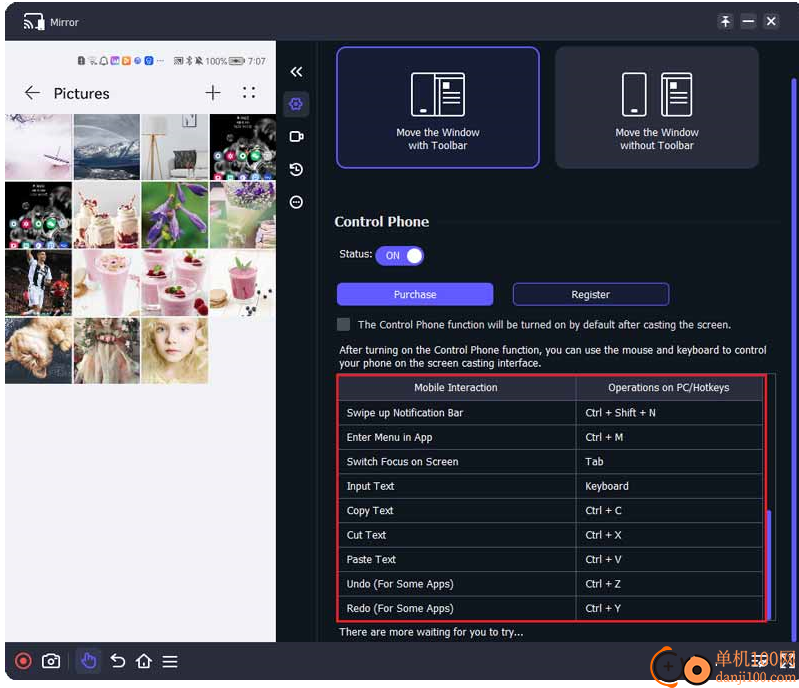
步骤 4 该页面左侧是手机屏幕,您可以轻松使用页面底部的工具栏在电脑上操作手机。
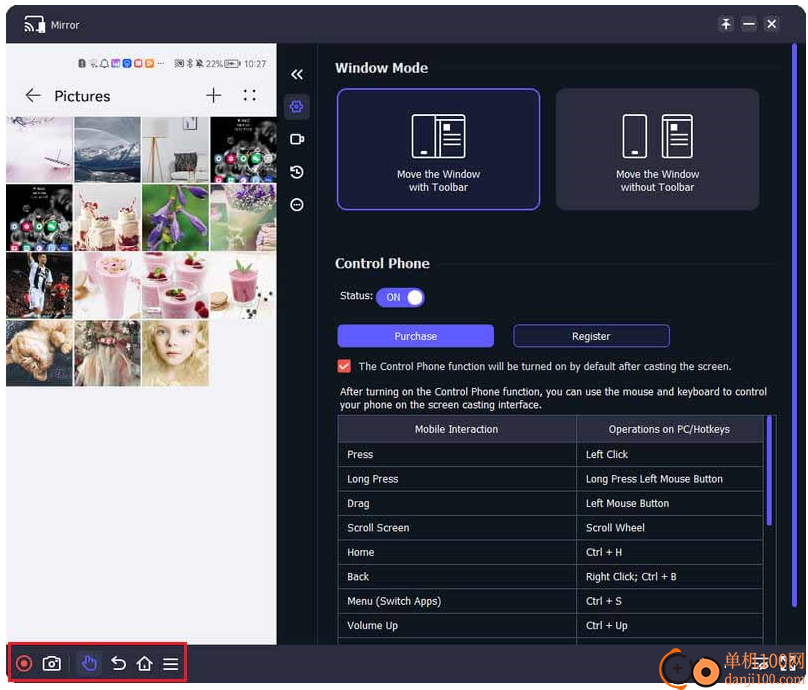
投射屏幕时可以使用的更多功能
此外,Aiseesoft Phone Mirror 在镜像过程中为您提供记录和快照功能。
1.记录
你可以点击 开始录制 图标或 Record 按钮录制您的手机屏幕。 停止录制后,文件将自动保存到您的计算机。
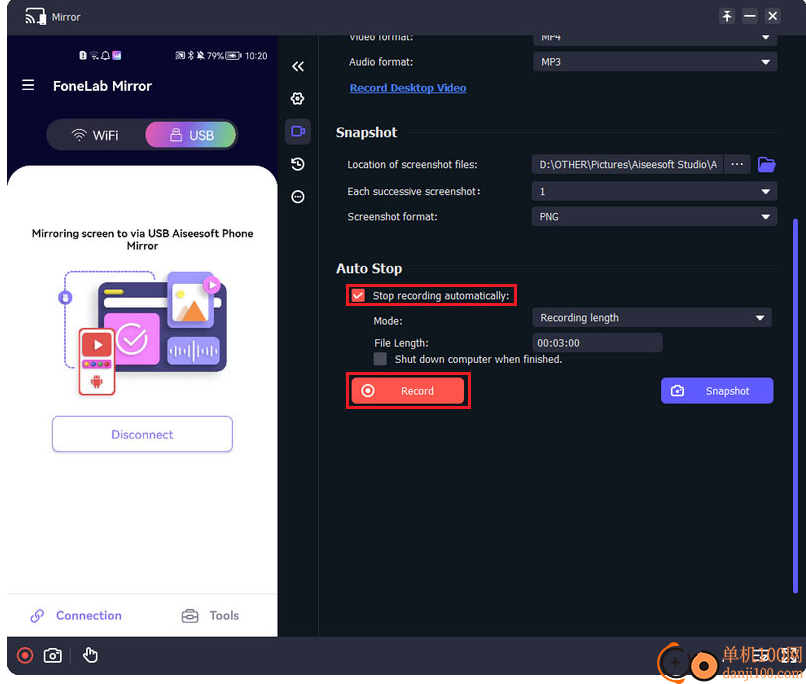
此外,该软件使您可以选择计算机上显示的屏幕分辨率 设备, 4K, 2K, 1080p, 720p, 等同时,录制文件的输出分辨率会自动改变。

您也可以勾选 屏幕/扬声器/PC 麦克风 选择录制内容。 另外,您可以通过修改旁边的数字来调整录音文件的长度 文件长度.
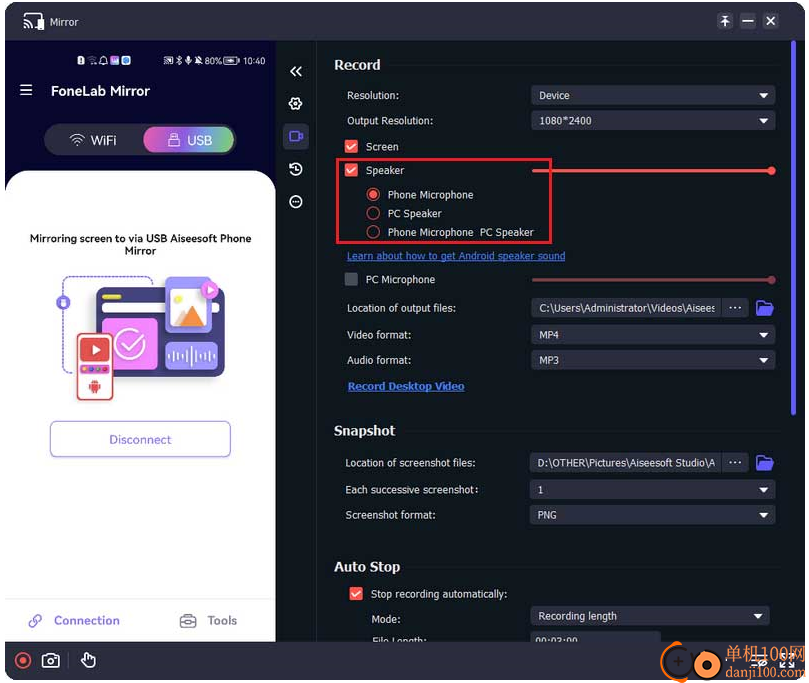
2. 快照
如果您需要在电脑上截取手机屏幕,您可以点击 快照 按钮。 并且您也可以通过选择后面的数字来连续截取多张截图 每一个连续的截图.

giwifi认证客户端电脑应用9.04 MBv1.1.4.6 官方版
详情消防融合通信PC客户端电脑应用154.09 MBv8.2.25 Windows版
详情山东通pc端电脑应用614.12 MBv3.0.46000.123 官方最新版
详情3DMark 11 Developer Edition(电脑跑分软件)电脑应用271 MBv1.0.5.0 免费版
详情4DDiG DLL Fixer(DLL全能修复工具)电脑应用16.2 MBv1.0.2.3 中文免费版
详情Topaz Video Enhance AI(视频增强)电脑应用220 MBv2.6.4 汉化版
详情Rolling Sky Remake电脑版(滚动的天空自制器)电脑应用36.00 MBv0.3b Windows版
详情sound lock音量控制工具电脑应用382 KBv1.3.2 官方版
详情360小贝温控电脑应用8.21 MBv1.0.0.1161 官方独立版
详情最新版电投壹PC版电脑应用600.71 MBv3.0.32000.108 Windows客户端
详情CIMCO Edit 2024(CNC编程)电脑应用347 MBv24.01.14 中文正式免费版
详情润工作PC版电脑应用212.27 MBv6.1.0.0 官方最新版
详情易考通在线考试平台电脑应用81.35 MBv1.1.6.59 电脑版
详情百灵创作(码字写作软件)电脑应用31.7 MBv1.1.7 官方版
详情LunaTranslator(Galgame翻译工具)电脑应用58.5 MBv2.26.1 中文绿色免费版
详情多玩键盘连点器电脑应用88.0 KBv1.0.0.2 免费版
详情熊猫精灵脚本助手电脑应用15.8 MBv2.4.2 官方版
详情MouseClickTool(鼠标连点器)电脑应用17.0 KBv2.0 绿色免费版
详情大华摄像机IP搜索工具电脑应用17.8 MBv4.11.3 中文版
详情联想QuickFix工具中心电脑应用70.7 MBv2.1.24.0607 免费版
详情点击查看更多
giwifi认证客户端电脑应用9.04 MBv1.1.4.6 官方版
详情山东通pc端电脑应用614.12 MBv3.0.46000.123 官方最新版
详情爱奇艺windows10 UWP电脑应用96.00 MBv5.13 官方版
详情中油即时通信客户端电脑应用601.12 MBv3.0.30000.75 pc最新版
详情抖音直播伴侣PC端电脑应用352.12 MBv7.4.5 最新版
详情hp smart pc版电脑应用559.00 KBv151.3.1092.0 Windows版
详情消防融合通信PC客户端电脑应用154.09 MBv8.2.25 Windows版
详情小米miui+beta版客户端电脑应用531.21 MBv2.5.24.228 官方版
详情Rolling Sky Remake电脑版(滚动的天空自制器)电脑应用36.00 MBv0.3b Windows版
详情鞍钢集团钢钢好PC端电脑应用166.33 MBv7.35.1003.604494 Windows版
详情京东ME PC版电脑应用336.33 MBv3.3.13 Windows最新版
详情最新版电投壹PC版电脑应用600.71 MBv3.0.32000.108 Windows客户端
详情渝快政PC端电脑应用338.99 MBv2.17.0 Windows最新版
详情4DDiG DLL Fixer(DLL全能修复工具)电脑应用16.2 MBv1.0.2.3 中文免费版
详情i国网pc端电脑应用603.53 MBv2.9.60000.181 桌面版
详情学浪学生版电脑版电脑应用97.70 MBv1.9.1 PC客户端
详情润工作PC版电脑应用212.27 MBv6.1.0.0 官方最新版
详情抖音PC客户端电脑应用3.07 MBv3.9.0 官方版
详情交建通客户端电脑应用288.57 MBv2.6.780000.89 Windows版
详情海鹦OfficeAI助手电脑应用45 MBv0.3.01 官方版
详情点击查看更多
































